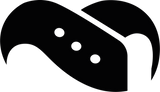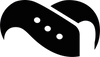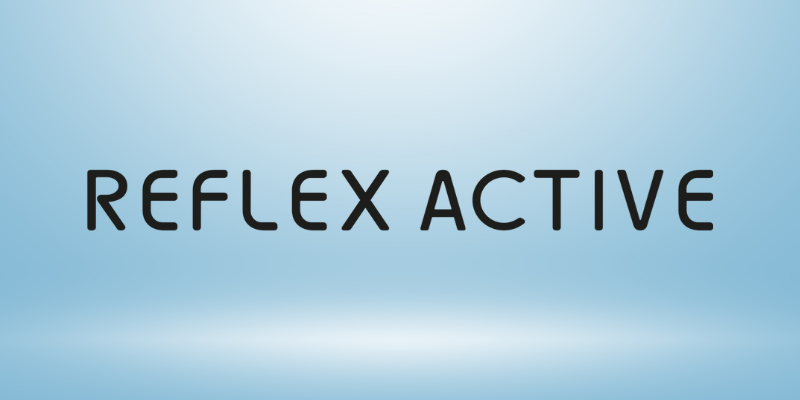So beheben Sie das Problem, dass sich das Always-On-Display wieder einschaltet

Haben Sie Probleme, das Always-On-Display Ihrer Smartwatch ausgeschaltet zu halten? Damit sind Sie nicht allein. Egal, ob Sie eine Samsung Galaxy Watch, Google Pixel Watch, Fitbit Sense, Garmin Venu oder eine andere beliebte Smartwatch verwenden, vielleicht ist Ihnen aufgefallen, dass der Bildschirm eingeschaltet bleibt – selbst nachdem Sie ihn deaktiviert haben.
Dieses Problem kann Ihren Akku schnell entladen, zu Einbrennungen auf AMOLED-Displays führen und einfach nur nervig sein. In dieser Anleitung erklären wir Ihnen, warum dies geschieht, und zeigen Ihnen, wie Sie das Problem für alle gängigen Smartwatch-Marken beheben können.
Was ist Always-On-Display (AOD)?
Always-On-Display (AOD) ist eine Smartwatch-Funktion, die eine vereinfachte Version Ihres Zifferblatts jederzeit sichtbar hält – auch wenn Sie den Bildschirm nicht aktiv nutzen. Das ist ideal für einen kurzen Blick, verbraucht jedoch Batterie und kann mit der Zeit zu Überhitzung oder Verschleiß des Bildschirms führen.
Bei den meisten Smartwatches können Sie diese Funktion deaktivieren, aber viele begeisterte Smartwatch-Nutzer haben festgestellt, dass sich AOD immer wieder einschaltet, nachdem:
- ein Neustart oder Herunterfahren erfolgt ist
- ein Firmware-Update durchgeführt wurde
- das Zifferblatt geändert wurde
- ein Training gestartet oder bestimmte Apps verwendet wurden
Warum sich AOD immer wieder einschaltet (markenübergreifend)
Dieses Problem tritt auf fast jeder Plattform auf und hat in der Regel einen oder mehrere der folgenden Gründe:
- Firmware-Updates: Setzen Sie die Anzeigeeinstellungen auf die Standardeinstellungen zurück.
- Trainingsmodi oder Aktivitätsprofile: Setzen Sie Ihre AOD-Einstellungen vorübergehend außer Kraft.
- Begleit-Apps: Synchronisieren Sie die Einstellungen unerwartet mit der Uhr.
- Neustart/Wiederstart: Einige Uhren vergessen benutzerdefinierte Anzeigeeinstellungen.
- Zifferblätter von Drittanbietern: Aktivieren Sie AOD als Teil ihrer Einrichtung erneut.
Gehen wir Marke für Marke vor.

Lösungen nach Marke
Samsung Galaxy Watch (Wear OS / Tizen)
Dies ist ein häufiges Problem bei der Galaxy Watch 4, 5, 6, 7 und auch bei früheren Modellen.
So deaktivieren Sie AOD auf Samsung:
- Auf der Uhr: Einstellungen > Anzeige > Always On Display → Auf AUS schalten.
- In der Galaxy Wearable App: Gehen Sie zu Uhr-Einstellungen > Anzeige → Stellen Sie sicher, dass AOD auch dort deaktiviert ist.
Tipps:
- Deaktivieren Sie „Handgelenk heben, um zu aktivieren“: Einstellungen > Erweiterte Funktionen.
- Starten Sie die Uhr nach dem Deaktivieren von AOD neu.
- Einige Zifferblätter aktivieren AOD erneut. Versuchen Sie, zu einem einfachen Samsung-Zifferblatt zu wechseln und dann AOD zu deaktivieren.
Google Pixel Watch / Pixel Watch 2
Viele Nutzer der Pixel Watch berichten, dass sich AOD nach Updates oder dem Koppeln wieder einschaltet.
So deaktivieren Sie AOD:
- Auf der Uhr: Einstellungen > Anzeige > Always-on-Bildschirm → Ausschalten.
- Auf dem Smartphone: Pixel Watch App > Uhreneinstellungen > Anzeigeeinstellungen → Schalten Sie AOD auch hier aus.
Bekannte Probleme:
- AOD schaltet sich nach einem Neustart wieder ein (insbesondere unter Watch OS 4).
- Vorübergehende Lösung: AOD deaktivieren > Zifferblatt ändern > Neustart > überprüfen, ob die Einstellung beibehalten wird.
Fitbit Sense, Versa, Charge-Serie
Bei neueren Fitbits wie Sense 2 oder Versa 4 kann AOD nach der Synchronisierung oder nach dem Training wieder aktiviert werden.
Schritte zum Deaktivieren von AOD:
- Auf der Uhr: Nach unten wischen > Einstellungen > Anzeige > Immer eingeschaltetes Display → Ausschalten.
- In der Fitbit-App: Tippen Sie auf Ihr Gerät > Einstellungen > Zifferblätter > Zifferblatt erneut anwenden (einige Zifferblätter erzwingen AOD).
Zusätzliche Tipps:
- Deaktivieren Sie Trainingserinnerungen, die den Bildschirm aktivieren.
- Starten Sie Ihre Uhr nach dem Ändern der Einstellung neu.
Garmin Venu, Epix und andere
Garmin-Benutzer stellen häufig fest, dass AOD während bestimmter Trainingseinheiten oder Aktivitätsprofile wieder aktiviert wird.
So beheben Sie das Problem:
- Gehen Sie zu: Einstellungen > System > Anzeige > Always-On-Display → Ausschalten.
- Überprüfen Sie auch die Aktivitätseinstellungen: Aktivitäten > [Training] > Anzeigeeinstellungen > AOD – schalten Sie es auch hier aus.
Hinweis: Bei einigen Modellen ist AOD separat mit den Einstellungen „Während der Aktivität“ und den Systemeinstellungen verknüpft.
Andere Smartwatches (TicWatch, Suunto, Huawei usw.)
TicWatch (Wear OS):
- Einstellungen > Anzeige > Always-On-Bildschirm → Ausschalten.
- Die Uhr setzt AOD nach Updates möglicherweise zurück – überprüfen Sie dies nach dem Neustart erneut.
Suunto:
- Suunto nennt es nicht „AOD”, sondern verwendet während der Aktivität eine permanente Anzeige. Schalten Sie es aus unter:
- Einstellungen > Allgemein > Töne & Anzeige > Hintergrundbeleuchtungseinstellungen.
Huawei:
- Verwenden Sie die Huawei Health App > Geräte > Anzeige > AOD.
- Deaktivieren Sie AOD hier und auf der Uhr selbst, um optimale Ergebnisse zu erzielen.
Allgemeine Tipps, um AOD ausgeschaltet zu lassen
Nachdem wir uns nun einige der beliebtesten Marken angesehen haben und wie man ihre AOD-Einstellungen deaktiviert, finden Sie hier einige allgemeine Tipps, die unabhängig von der Marke oder dem Modell Ihrer Uhr gelten.
- Nach dem Deaktivieren neu starten: Einige Uhren „speichern” AOD-Änderungen erst nach einem Neustart.
- Vermeiden Sie Zifferblätter von Drittanbietern: Diese können die AOD-Einstellungen überschreiben.
- Deaktivieren Sie „Raise-to-Wake” und „Touch-to-Wake”: Dadurch wird die Wahrscheinlichkeit verringert, dass sich der Bildschirm versehentlich einschaltet.
- Überprüfen Sie den Schlaf-/Theatermodus: Einige Smartwatches verlassen diese Modi und aktivieren AOD wieder, ohne Sie darüber zu informieren.
- Aktualisieren Sie die Firmware Ihrer Uhr: Wenn Sie eine ältere Version verwenden, können Fehler dazu führen, dass die Einstellungen zurückgesetzt werden.
Bonus-Tipp: Möchten Sie die Vorteile von AOD ohne den hohen Batterieverbrauch nutzen?
Einer der frustrierendsten Aspekte von AOD und dem damit verbundenen Batterieverbrauch ist, dass es schließlich doch ziemlich nützlich ist. Wenn Sie schnell die Uhrzeit überprüfen oder eine eingehende Nachricht lesen möchten, gibt es wirklich nichts Bequemeres. Wenn Sie also weiterhin die Möglichkeit haben möchten, schnell einen Blick auf die Uhr zu werfen, aber eine längere Batterielebensdauer benötigen, probieren Sie diese Optimierungen aus:
- Verringern Sie die Bildschirmhelligkeit
- Reduzieren Sie die Bildschirm-Zeitüberschreitung
- Verwenden Sie ein dunkles Zifferblatt (besonders hilfreich bei AMOLED-Bildschirmen)
- Aktivieren Sie Batteriesparmodi – bei einigen können Sie AOD ausgeschaltet lassen, aber wichtige Funktionen bleiben aktiv
Und wenn Sie sich Sorgen wegen Überhitzung oder Einbrennen des Bildschirms machen, sollten Sie einen atmungsaktiven Armbandriemen oder eine Bildschirmschutzfolie aus unserem Zubehörshop in Betracht ziehen.
→ Durchsuchen Sie unsere Smartwatch Armbänder und Zubehörteile nach Marke.
Abschließende Gedanken
Das Always-On-Display ist praktisch – bis es sich von selbst wieder aktiviert. Egal, ob Sie ein Gerät von Samsung, Fitbit, Google Pixel Watch, Garmin oder einer anderen Plattform verwenden, Sie haben jetzt die Möglichkeit, AOD dauerhaft zu deaktivieren.